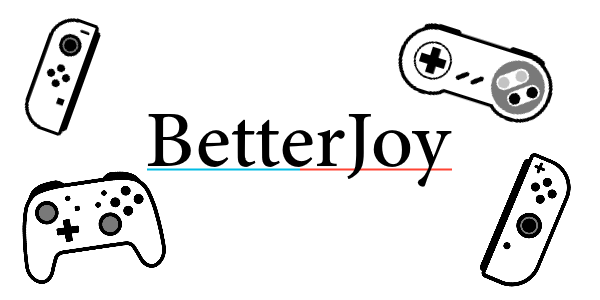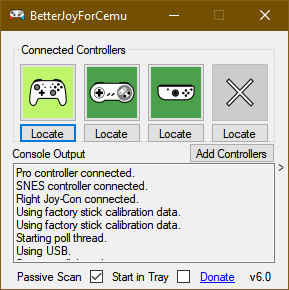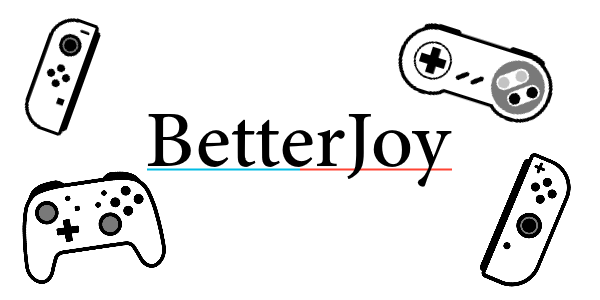
MelhorJoy v7.0
Permite que o controlador Nintendo Switch Pro, Joycons e controlador Switch SNES sejam usados com Cemu usando Cemuhook, Citra, Dolphin, Yuzu e em todo o sistema com suporte genérico XInput.
Também permite usar o giroscópio para controlar o mouse e remapear os botões especiais (SL, SR, Capture) para combinações de teclas de sua escolha.
Se alguém quiser doar (por qualquer motivo), pode fazê-lo aqui.
Nota pessoal
Obrigado por usar meu software e por todos os comentários construtivos que tenho recebido sobre ele. Comecei a escrever este projeto há algum tempo e desde então aprendi muito mais sobre programação e desenvolvimento de software em geral. Não tenho muito tempo para trabalhar neste projeto, mas tentarei corrigir bugs quando e se eles surgirem. Obrigado pela sua paciência nesse sentido também!
Tem sido uma jornada bastante louca, com quase 590 mil (!!) downloads oficiais no GitHub e provavelmente muito mais durante as noites. Acho que este projeto foi responsável pelos dois trabalhos de software que consegui até agora, por isso estou muito orgulhoso dele.
Captura de tela
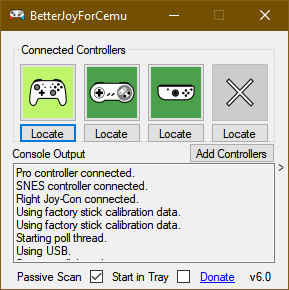
Transferências
Vá para a aba Lançamentos!
Como usar
- Instalar drivers
- Leia os READMEs (eles estão lá por um motivo!)
- Execute Drivers/ViGEmBus_Setup_1.16.116.exe
- Reinicie seu computador
- Execute BetterJoyForCemu.exe
- Execute como administrador se os mapeamentos dos botões do teclado/mouse não funcionarem
- Conecte seus controladores.
- Inicie o Cemu e certifique-se de que o CemuHook tenha o controlador selecionado.
- Se estiver usando Joycons, o CemuHook detectará dois controladores - cada um fornecerá todos os botões, mas escolher um em vez do outro apenas escolhe a preferência de qual mão usar para os controles do giroscópio.
- Vá para Configurações de entrada , escolha XInput como fonte e atribua os botões normalmente.
- Se você não quiser fazer isso por algum motivo, basta configurar um perfil de entrada com o Wii U Gamepad como controlador e ativar "Usar também para botões/eixos" em Fonte de movimento do GamePad . Isso não é mais necessário a partir da versão 3
- Aumente o ruído para 70-80% se quiser ruído.
- A partir da versão 3, você pode usar o Pro Controller e Joycons como controles normais de Xbox no seu PC – experimente com o Steam!
Mais informações
Confira o wiki! Lá, você encontrará todos os tipos de benefícios, como o changelog, a descrição das configurações do aplicativo, a página de perguntas frequentes e problemas e informações sobre como fazer o BetterJoy funcionar melhor com o Steam.
Conectando e desconectando o controlador
Modo Bluetooth
- Mantenha pressionado o pequeno botão (sync) na parte superior do controlador por 5 segundos - isso coloca o controlador no modo de transmissão.
- Procure-o nas configurações do Bluetooth e emparelhe normalmente.
- Para desconectar o controlador - mantenha pressionado o botão home (ou botão de captura) por 2 segundos (ou pressione o botão de sincronização). Para reconectar - pressione qualquer botão no seu controlador.
Modo USB
- Conecte o controlador ao seu computador.
Desconectando [Windows 10]
- Vá em "Configurações de Bluetooth e outros dispositivos"
- Na primeira categoria “Mouse, teclado e caneta”, deve estar o controlador profissional.
- Clique nele e um botão "Remover" será revelado.
- Pressione o botão "Remover"
Prédio
Estúdio Visual (IDE)
- Se ainda não o fez, instale o Visual Studio Community 2019 por meio do guia oficial. Quando questionado sobre as cargas de trabalho, selecione .NET Desktop Development .
- Obtenha o projeto de código via Git ou usando o botão Baixar ZIP .
- Abra a Comunidade do Visual Studio e abra o arquivo de solução ( BetterJoy.sln ).
- Abra o gerenciador NuGet em Tools > NuGet Package Manager > Package Manager Settings .
- Você deverá receber um aviso mencionando a restauração de seus pacotes . Clique no botão Restaurar .
- Agora você pode executar e construir o BetterJoy.
Ferramentas de compilação do Visual Studio (CLI)
- Baixe o Visual Studio Build Tools através do link oficial.
- Instale o NuGet seguindo o guia oficial. Você deve seguir a seção nuget.exe . Verifique se você pode executar
nuget em seu terminal favorito. - Obtenha o projeto de código via Git ou usando o botão Baixar ZIP .
- Abra um terminal ( cmd , PowerShell , ...) e entre na pasta com o código fonte.
- Restaure as dependências do NuGet executando:
nuget restore - Agora crie o aplicativo com MSBuild:
msbuild .BetterJoy.sln -p:Configuration=CONFIGURATION -p:Platform=PLATFORM -t:Rebuild
- Agora você construiu o aplicativo. Consulte a próxima seção para localizar os binários.
Localização dos binários
Os binários construídos estão localizados em
BetterJoyForCemubinPLATFORMCONFIGURAÇÃO
onde PLATFORM e CONFIGURATION são os fornecidos no momento da construção.
Agradecimentos
Um enorme agradecimento a Rajkosto por aceitar 17 e-mails e responder muito rapidamente às minhas perguntas bobas. O servidor UDP também é retirado principalmente de seu repositório ScpToolkit.
Também sou muito grato a mfosse por me apontar a direção certa e ao Looking-Glass, sem o qual eu não seria capaz de descobrir nada. (sendo honesto aqui - o código do joycon é dele)
Muito obrigado ao nefarius pelo seu projeto ViGEm! Desculpas e agradecimentos ao epigramx, criador do WiimoteHook , por me dar a ideia do driver e por me deixar continuar usando seu script em lote de instalação, mesmo que eu o tenha usado sem permissão. Agradecemos ao MTCKC pela inspiração e pelos arquivos em lote.
Um último agradecimento a dekuNukem por sua documentação, especialmente sobre os dados de calibração SPI e as notas do sensor IMU!
Muito obrigado a todos os contribuidores de código!
Ícones (modificados): ícones "Switch Pro Controller", "Switch Detachable Controller Left", "Switch Detachable Controller Right" por Chad Remsing do Noun Project. Ícone do Super Nintendo Controller por Mark Davis do The Noun Project; ícone modificado por Amy Alexander. Ícone do controle do Nintendo 64 por Mark Davis do The Noun Project; ícone modificado por Gino Moena.